QTableView之一:基本使用
一、简介
表格视图控件 QTableView,需要和 QStandardItemModel 配套使用,这套框架是基于 MVC 设计模式设计的,M(Model) 是 QStandardItemModel 数据模型不能单独显示出来。V(view) 是指 QTableView 视图,要来显示数据模型,C(controllor) 控制在 Qt 中被弱化,与 View 合并到一起。
使用时需要包含#include
二、QTableView基础使用
QStandardItmeModel 表格的数据模型,那么这个模型需要填上每一行每一列的数据,就像 execl 表格一样。
widget.h
#ifndef WIDGET_H #define WIDGET_H #include <QWidget> #include <QTableView> #include <QStandardItem> #include <QPushButton> #include <QHBoxLayout> #include <QVBoxLayout> #include <QEvent> #include <QMenu> #include <QDebug> class Widget : public QWidget { Q_OBJECT public: Widget(QWidget *parent = nullptr); protected: bool eventFilter(QObject *object, QEvent *event) override; // 事件过滤器 private: QTableView *m_pMyTableView; QStandardItemModel* m_model; QPushButton *m_pBtnRemove; QPushButton *m_pBtnAdd; }; #endif // WIDGET_H
widget.cpp
#include "Widget.h" Widget::Widget(QWidget *parent) : QWidget(parent) { // 初始化界面 this->setFixedSize(400, 300); // 初始化tableWidget m_pMyTableView = new QTableView; m_pMyTableView->setFixedSize(300, 300); m_pMyTableView->installEventFilter(this); // 初始化model m_model = new QStandardItemModel(); m_pMyTableView->setModel(m_model); // 设置m_pMyTableView的数据模型为m_model // 设置列字段名 m_model->setColumnCount(3); m_model->setHeaderData(0,Qt::Horizontal, "姓名"); m_model->setHeaderData(1,Qt::Horizontal, "年龄"); m_model->setHeaderData(2,Qt::Horizontal, "性别"); // 设置一条数据 m_model->setItem(0, 0, new QStandardItem("张三")); m_model->setItem(0, 1, new QStandardItem("3")); m_model->setItem(0, 2, new QStandardItem("男")); // 初始化按钮 m_pBtnRemove = new QPushButton; m_pBtnAdd = new QPushButton; m_pBtnRemove->setText("移除"); m_pBtnAdd->setText("添加"); connect(m_pBtnRemove, &QPushButton::clicked, [=]{ m_model->removeRow(m_model->rowCount() - 1); }); connect(m_pBtnAdd, &QPushButton::clicked, [=]{ QList<QStandardItem*> list; list << new QStandardItem("王五") << new QStandardItem("22") << new QStandardItem("男"); m_model->insertRow(m_model->rowCount(), list); // 插入一条记录 }); // 标签、按钮布局 QVBoxLayout *pLayoutBtn = new QVBoxLayout; pLayoutBtn->addStretch(); pLayoutBtn->addWidget(m_pBtnRemove); pLayoutBtn->addSpacing(24); pLayoutBtn->addWidget(m_pBtnAdd); pLayoutBtn->addStretch(); pLayoutBtn->setSpacing(0); // 主布局 QHBoxLayout *pLayoutMain = new QHBoxLayout(this); pLayoutMain->addStretch(); pLayoutMain->addWidget(m_pMyTableView); pLayoutMain->addStretch(); pLayoutMain->addLayout(pLayoutBtn); pLayoutMain->addStretch(); pLayoutMain->setSpacing(0); pLayoutMain->setMargin(0); // 数据变更信号处理 connect(m_model, &QStandardItemModel::dataChanged, [=](const QModelIndex &topLeft, const QModelIndex &bottomRight, const QVector<int> &roles) { Q_UNUSED(bottomRight); Q_UNUSED(roles); qDebug() << m_model->data(topLeft).toString() << endl; }); } // 对于表格控件常见的操作就是弹出菜单,当鼠标点击控件时会触发一个QEvent::ContextMenu类型的事件, // 通过重载eventFilter()事件过滤器函数,并捕获该类型事件来实现菜单的弹出 bool Widget::eventFilter(QObject *object, QEvent *event) { if(object == m_pMyTableView && event->type() == QEvent::ContextMenu) { if(m_pMyTableView->currentIndex().isValid()) { QMenu * menu = new QMenu(); menu->addAction("添加数据"); menu->addAction("删除数据"); QAction * action = menu->exec(cursor().pos()); // 弹出菜单 if (action->text().compare("添加数据") == 0) { QList<QStandardItem*> list; list << new QStandardItem("王五") << new QStandardItem("22") << new QStandardItem("男"); m_model->insertRow(m_model->rowCount(), list); // 插入一条记录 } if (action->text().compare("删除数据") == 0) { m_model->removeRow(m_pMyTableView->currentIndex().row()); } } } return QWidget::eventFilter(object, event); }
程序执行如下:
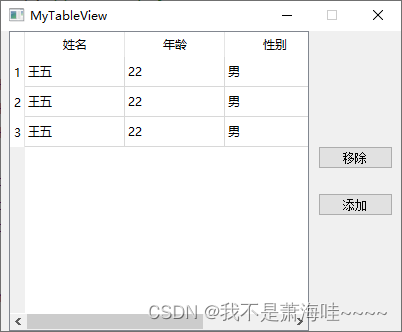
三、QTableView属性设置
对于表格而言可以对其样式进行调整,常见的设置如下:
设置表格的线属性
this->setShowGrid(false); // 隐藏网格线 this->setGridStyle(Qt::DotLine); // 线的样式 this->setFocusPolicy(Qt::NoFocus); // 取消Item选中后的虚线边框
设置表格的选中模式等
this->setWordWrap(false); // 文本过长不换行 this->setEditTriggers(QAbstractItemView::NoEditTriggers); // 设置不可编辑 this->setSelectionBehavior(QAbstractItemView::SelectRows); // 设置选中一整行 this->setSelectionMode (QAbstractItemView::SingleSelection); // 只允许选中单行 //this->setSelectionMode (QAbstractItemView::ExtendedSelection); // 允许选中多行
设置表格的表头
/* 设置垂直表格头的显示、对齐方式、高宽等,水平表格头类似 */ this->horizontalHeader()->setVisible(false); // 隐藏水平表头 this->horizontalHeader()->setDefaultAlignment(Qt::AlignLeft); // 设置水平表头为左对齐 this->verticalHeader()->setDefaultAlignment(Qt::AlignBottom); // 设置垂直表头为底对齐 this->verticalHeader()->setSectionResizeMode(QHeaderView::Fixed); // 固定表格宽度不可扩展,不可手动调整宽度 this->verticalHeader()->setSectionResizeMode(QHeaderView::ResizeToContents); // 表格宽度随内容自动扩展 this->verticalHeader()->setSectionResizeMode(QHeaderView::Stretch); // 表格宽度自动根据UI进行计算,不可手动调整宽度 this->verticalHeader()->setMinimumSectionSize(ITEM_HEIGHT); this->verticalHeader()->setDefaultSectionSize(ITEM_HEIGHT);
设置表格的内置滚动条
this->setVerticalScrollBarPolicy(Qt::ScrollBarAsNeeded); // 显示垂直滑动条 this->setHorizontalScrollBarPolicy(Qt::ScrollBarAlwaysOff); // 隐藏水平滑动条 this->setVerticalScrollMode(QTableView::ScrollPerPixel); // 垂直滚动条设置为像素滚动 this->verticalScrollBar()->setSingleStep(ITEM_HEIGHT/3); // 设置滚动条步长(要先设置为像素滚动,才能生效;ITEM_HEIGHT为项的高度)
其它
this->verticalHeader()->setHidden(true); // 隐藏默认行号 this->setIconSize(QSize(30, 30)); // 设置icon尺寸大小(否则显示的图标尺寸很小,即使实际图片文件很大) this->setDragEnabled(false); // 禁用拖拽,否则此处添加拖拽的话会生成两个item this->setMouseTracking(true); // 设置鼠标追踪,下面的entered才会触发槽函数





【推荐】国内首个AI IDE,深度理解中文开发场景,立即下载体验Trae
【推荐】编程新体验,更懂你的AI,立即体验豆包MarsCode编程助手
【推荐】抖音旗下AI助手豆包,你的智能百科全书,全免费不限次数
【推荐】轻量又高性能的 SSH 工具 IShell:AI 加持,快人一步
· 阿里最新开源QwQ-32B,效果媲美deepseek-r1满血版,部署成本又又又降低了!
· Manus重磅发布:全球首款通用AI代理技术深度解析与实战指南
· 开源Multi-agent AI智能体框架aevatar.ai,欢迎大家贡献代码
· 被坑几百块钱后,我竟然真的恢复了删除的微信聊天记录!
· AI技术革命,工作效率10个最佳AI工具